모니터링 모드
SQL Server용 관리 팩은 다음 모니터링 모드를 제공합니다.
에이전트 모니터링
에이전트 모니터링은 System Center Operations Manager 에이전트에서 수행되며 SQL on Windows만 지원합니다. 이 모니터링 모드에서 관리 팩은 System Center Operations Manager 에이전트 서비스를 실행하는 모든 관리 시스템에서 독립 실행형 및 클러스터형 SQL Server 인스턴스를 자동으로 검색합니다.
이 모드에서 지원되는 프로토콜은 다음과 같습니다.
TCP/IP
명명된 파이프
공유 메모리
-
이 모니터링 모드는 SQL on Linux 및 SQL on Windows를 둘 다 지원합니다. 이 모니터링 모드에서 관리 팩 워크플로는 관리 서버 및 게이트웨이 서버에서 실행됩니다. 두 서버는 모두 SQL Server 모니터링 풀에 매핑됩니다. SQL Server 모니터링 풀이 구성되지 않은 경우 모든 관리 서버 풀이 사용됩니다. 사용자 지정 관리 서버 리소스 풀도 지원됩니다.
이 모니터링 모드는 SQL Server 인스턴스의 자동 검색을 제공하지 않습니다. SQL Server 인스턴스를 검색하려면 모니터링 마법사 관리 팩 템플릿을 사용하여 수동으로 모니터링 목록에 추가합니다. 모니터링의 효율성을 높이려면 SQL Server 모니터링 풀 구성에 설명된 대로 관리 서버의 전용 풀을 구성합니다.
이 모드에서 지원되는 프로토콜은 다음과 같습니다.
TCP/IP
명명된 파이프
-
이 모니터링 모드는 SQL on Windows만 지원합니다. 이 모니터링 모드에서 관리 팩은 System Center Operations Manager 에이전트가 있는 각 컴퓨터에 시드를 배치합니다. 이후 이 시드는 모든 SQL Server on Windows 인스턴스를 자동으로 검색하는 데 사용됩니다. 전체 모니터링은 SQL Server 모니터링 풀의 구성원인 관리 서버 및 게이트웨이 서버에서 수행됩니다.
참고
혼합 모니터링 모드의 경우 SQL Server 모니터링 풀만 지원됩니다. 사용자 지정 관리 서버 리소스 풀은 지원되지 않습니다.
이 모드에서는 TCP/IP 프로토콜만 지원됩니다.
이러한 각 모드는 SQL Server 및 Windows 인증을 둘 다 지원합니다.
에이전트 없는 모니터링 모드 구성
에이전트 없는 모니터링을 구성하려면 다음 단계를 수행합니다.
Operations Manager 콘솔에서 작성 | 관리 팩 템플릿으로 이동하고 Microsoft SQL Server를 마우스 오른쪽 단추로 클릭하고 모니터링 추가 마법사를 선택합니다.
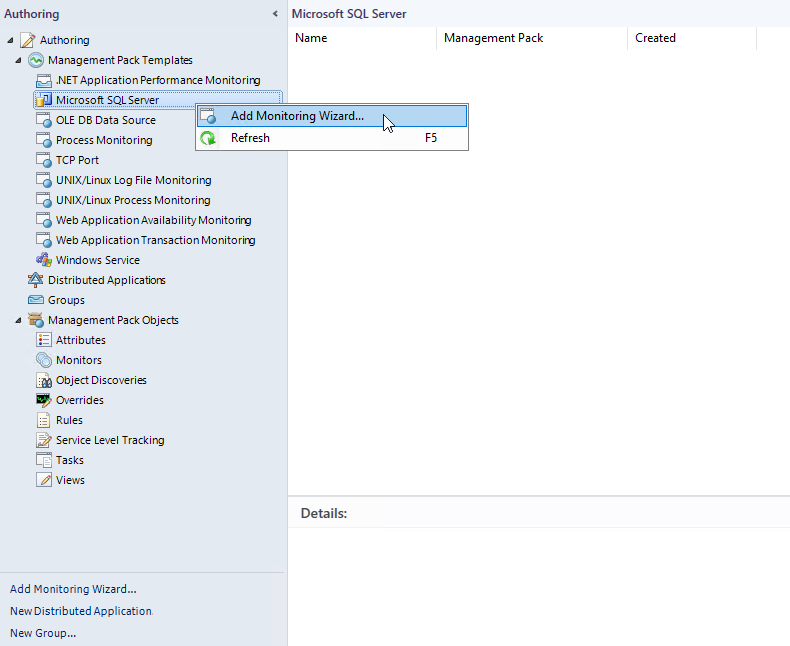
모니터링 유형 단계에서 Microsoft SQL Server 선택하고 다음을 선택합니다.
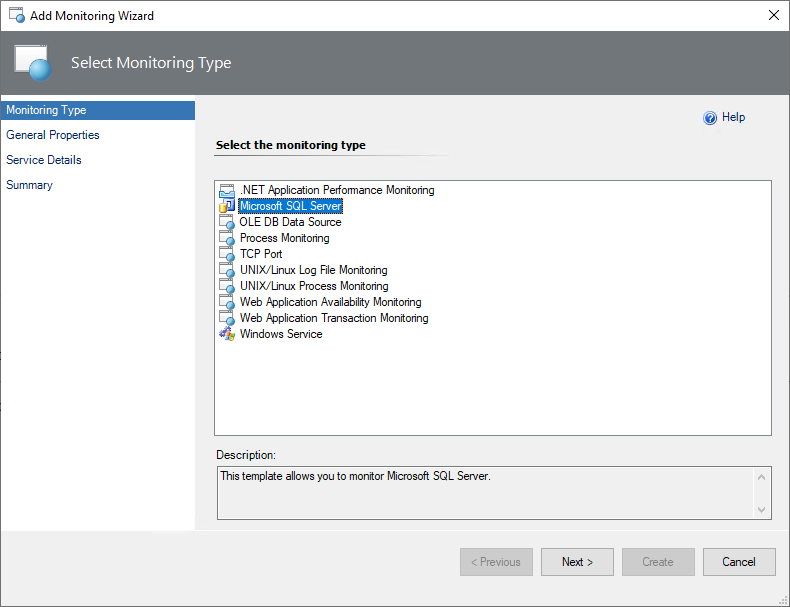
일반 속성 단계에서 새 이름 및 설명을 입력합니다.
대상 관리 팩 선택 드롭다운 목록에서 템플릿을 저장하는 데 사용할 관리 팩을 선택합니다.
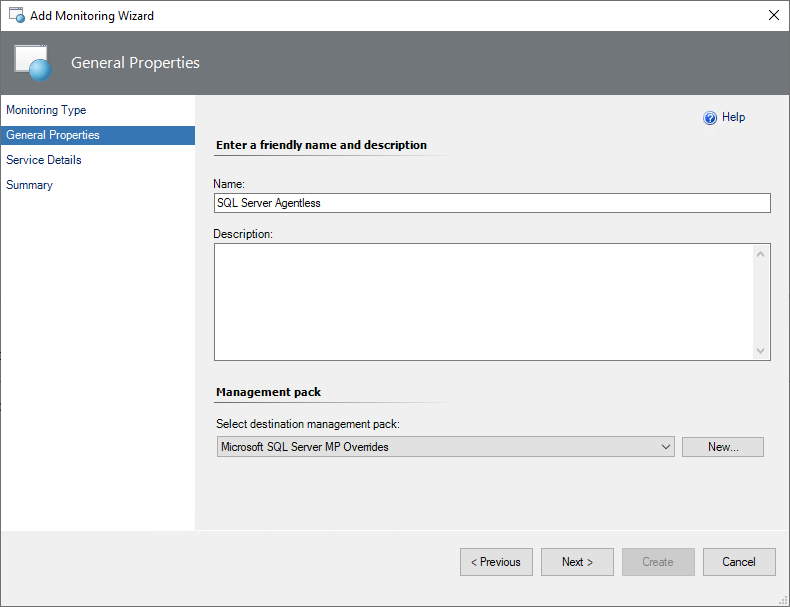
새 관리 팩을 만들려면 새로 만들기를 선택합니다.
서비스 세부 정보 단계에서 인스턴스 추가를 선택하여 모니터링할 인스턴스를 추가합니다.
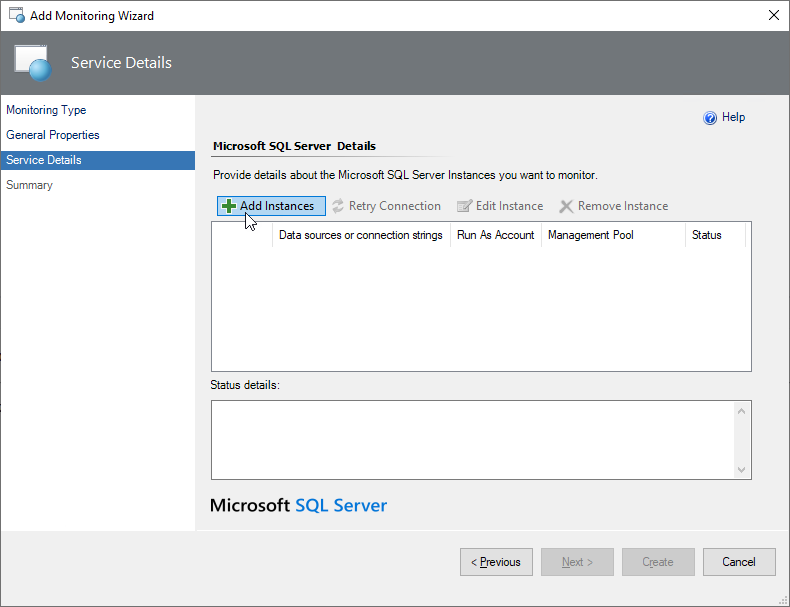
인스턴스 추가 창에서 다음 단계를 수행합니다.
SQL 자격 증명 또는 Windows AD 자격 증명 중에서 원하는 인증 형식을 선택합니다.
SQL Server 인스턴스가 Active Directory 도메인의 일부인 Windows 또는 Linux 기반 서버에서 실행되는 경우 Windows AD 자격 증명 방법을 사용합니다.
적절한 자격 증명을 사용하여 Operations Manager에서 만든 일반적인 실행 계정을 선택하거나 새로 만들기를 선택하여 새 계정을 만듭니다.
새 실행 계정을 만들 때 이름과 자격 증명을 입력하여 모니터링하려는 SQL Server 연결하고 확인을 선택합니다.
관리 서버 리소스 풀을 지정합니다. 기본적으로 SQL Server 모니터링 풀이 선택됩니다. 이 옵션을 사용하면 사용자 지정 관리 서버 리소스 풀을 사용할 수 있습니다. 후자를 사용하는 경우 선택한 실행 계정이 해당 관리 풀에 배포되어 있는지 확인합니다. 그렇지 않으면 모니터링 마법사가 실행 계정 배포를 자동으로 실행합니다.
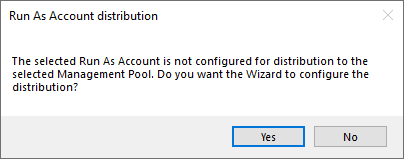
데이터 원본 및/또는 연결 문자열을 지정합니다.
연결 문자열을 지정할 때 다음 형식을 사용합니다.
172.31.2.133;MachineName="W12BOX-839";InstanceName="MSSQLSERVER";Platform="Windows"
172.31.2.133,50626;MachineName="W12BOX-839";InstanceName="SQLEXPRESS";Platform="Windows"
172.17.5.115;MachineName="ubuntu";InstanceName="MSSQLSERVER";Platform="Linux"
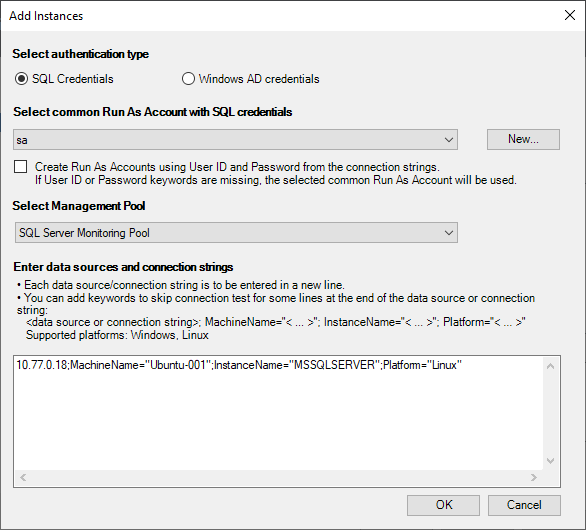
팁
Linux 기반 instance IP 주소가 연결 문자열 지정되고 인증 유형이 Windows AD 자격 증명인 경우 연결 테스트가 실패할 수 있습니다. 이를 방지하려면 컴퓨터 이름을 연결 문자열 지정합니다.
확인을 선택하고 연결이 설정될 때까지 기다립니다.
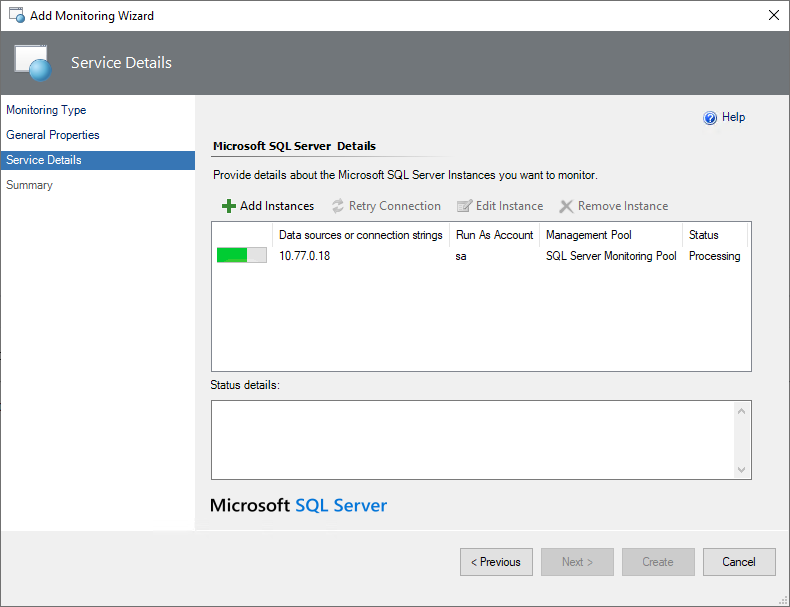
참고
모니터링 템플릿 마법사에서 연결을 설정할 때 다음 오류가 표시될 수 있습니다. “검색 오류 발생: 서버에 성공적으로 연결되었지만 로그인 중 오류가 발생했습니다.” 이 문제를 해결하려면 MSSQL: 일반 모니터링 풀 감시자 검색 및 모든 관리 서버 검색 풀 감시자 검색 모두에 대한 간격을 줄여 강제로 실행한 다음 이전 값을 복원합니다.
연결이 설정되면 instance 속성을 보고 편집할 수 있습니다. 속성을 보려면 instance 선택하고 인스턴스 편집을 선택합니다.
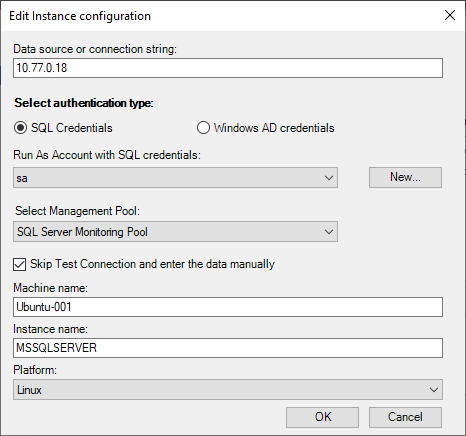
연결 테스트를 건너뛰고 데이터를 수동으로 입력하려면 테스트 연결을 건너뛰고 이 데이터를 수동으로 입력 확인란을 선택합니다.
요약 단계에서 요약 정보를 검토하고 만들기를 선택합니다.
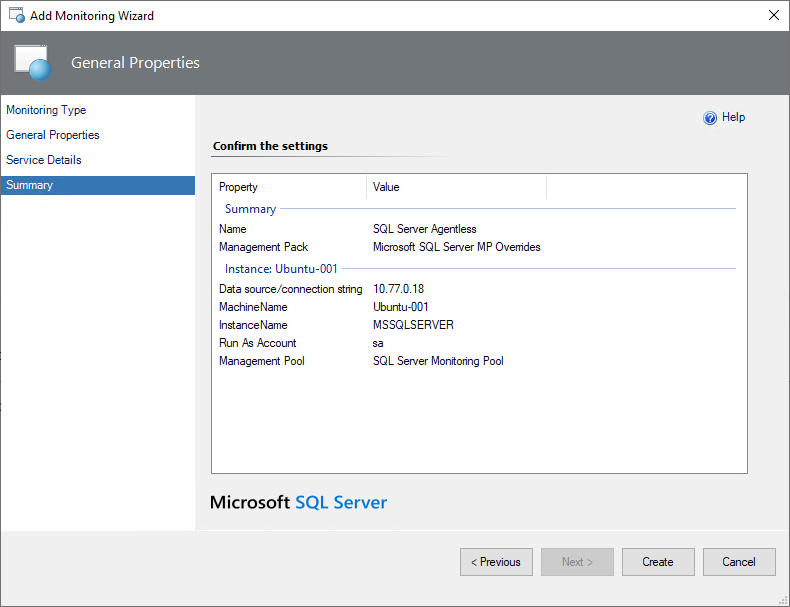
중요
SQL Server instance 이중 모니터링 및 추가 부담을 방지하려면 에이전트 모드에서 이미 모니터링 중인 경우 에이전트 없는 모드에 대한 모니터링 템플릿 마법사에 instance 추가하지 마세요.
혼합 모니터링 모드 구성
에이전트에서 System Center Operations Manager 풀로 모니터링을 전환하려는 경우 혼합 모니터링 모드를 사용합니다.
이 모니터링 모드에서는 연결 문자열을 수동으로 구성할 필요가 없습니다. 대신, 재정의를 사용할 수 있습니다.
혼합 모니터링 모드를 사용하도록 설정하면 System Center Operations Manager 에이전트에서 로컬로 SQL Server 시드만 검색됩니다. 다른 모든 워크플로는 전용 SQL Server 모니터링 풀에서 실행됩니다.
중요
유효한 혼합 모니터링 모드 설정에 대해 SQL Server 모니터링 풀에서 하나 이상의 관리 서버를 사용하는 것이 좋습니다.
혼합 모니터링을 구성하려면 다음 단계를 수행합니다.
Operations Manager 콘솔에서관리 팩 개체작성 | 으로 이동하고 개체 검색을 선택합니다.
MSSQL: Windows에서 로컬 SQL Database 엔진 검색을 마우스 오른쪽 단추로 클릭하고 재정의>개체 검색 재정의>다음 클래스의 모든 개체: MSSQL on Windows: 로컬 검색 시드를 선택합니다.
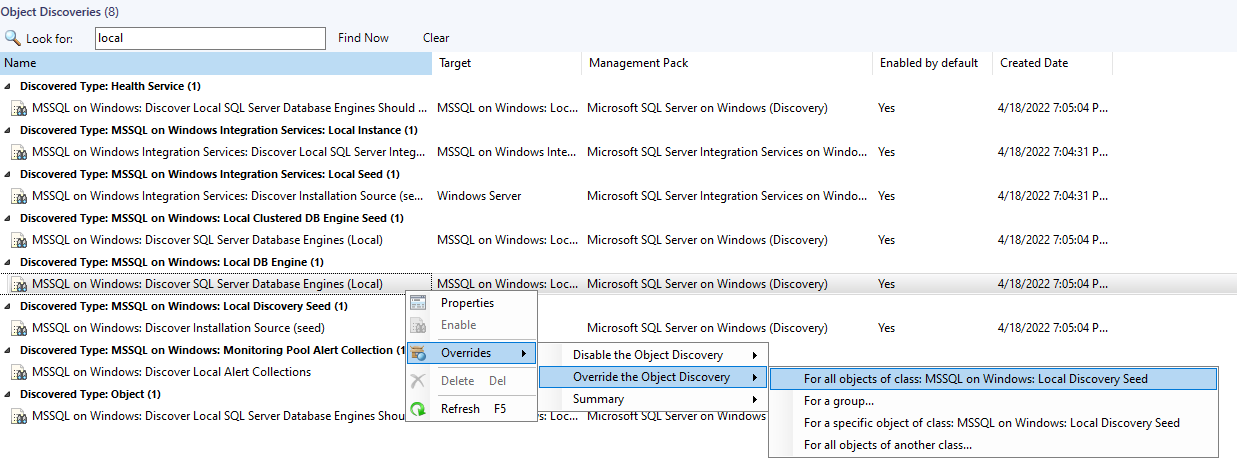
재정의 속성 창에서 혼합 모니터링 재정의를 사용하도록 설정합니다.
재정의 값 필드에서 에이전트 없는 모니터링으로 전환하려는 인스턴스를 지정합니다.
쉼표를 사용하여 인스턴스 이름을 구분합니다. 동일한 이름의 인스턴스 및 다른 서버에 있는 인스턴스를 포함하여 모든 인스턴스를 추가하려면 별표('*')를 사용합니다.
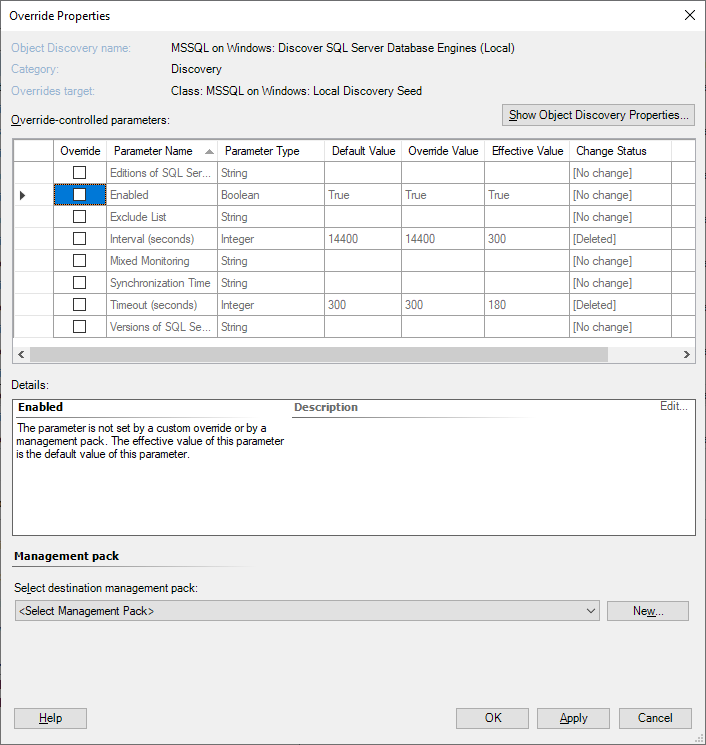
모니터링 유형 보기
SQL Server용 관리 팩을 사용하여 보기를 사용자 지정하고 사용된 모니터링 유형을 표시하는 보조 열을 구성할 수 있습니다.
현재 사용된 모니터링 유형을 보려면 다음 단계를 수행합니다.
데이터베이스 엔진 보기를 마우스 오른쪽 단추로 클릭하고 보기 개인 설정을 선택합니다.
표시할 열 목록에서 모니터링 유형 확인란을 선택합니다.
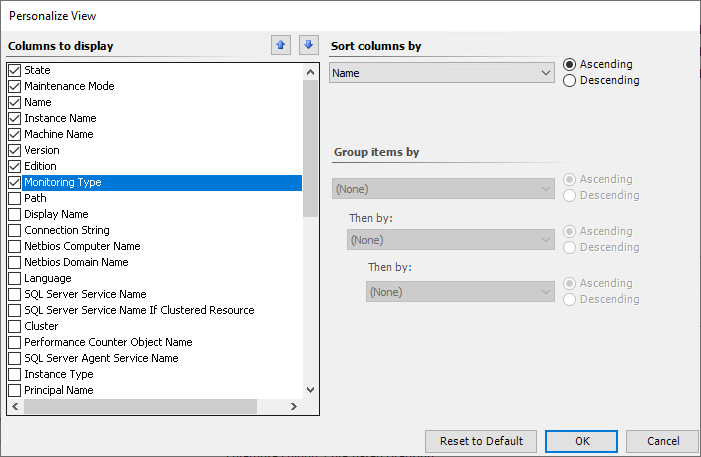
모니터링 유형 확인란을 사용하도록 설정한 후에는 사용된 모니터링 유형이 데이터베이스 엔진 테이블에서 제공됩니다.
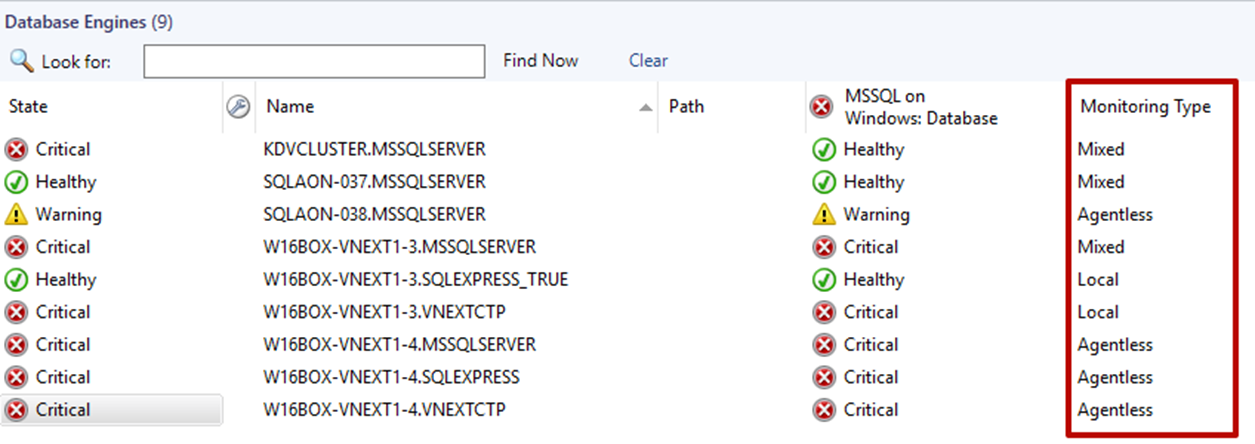
피드백
출시 예정: 2024년 내내 콘텐츠에 대한 피드백 메커니즘으로 GitHub 문제를 단계적으로 폐지하고 이를 새로운 피드백 시스템으로 바꿀 예정입니다. 자세한 내용은 다음을 참조하세요. https://aka.ms/ContentUserFeedback
다음에 대한 사용자 의견 제출 및 보기